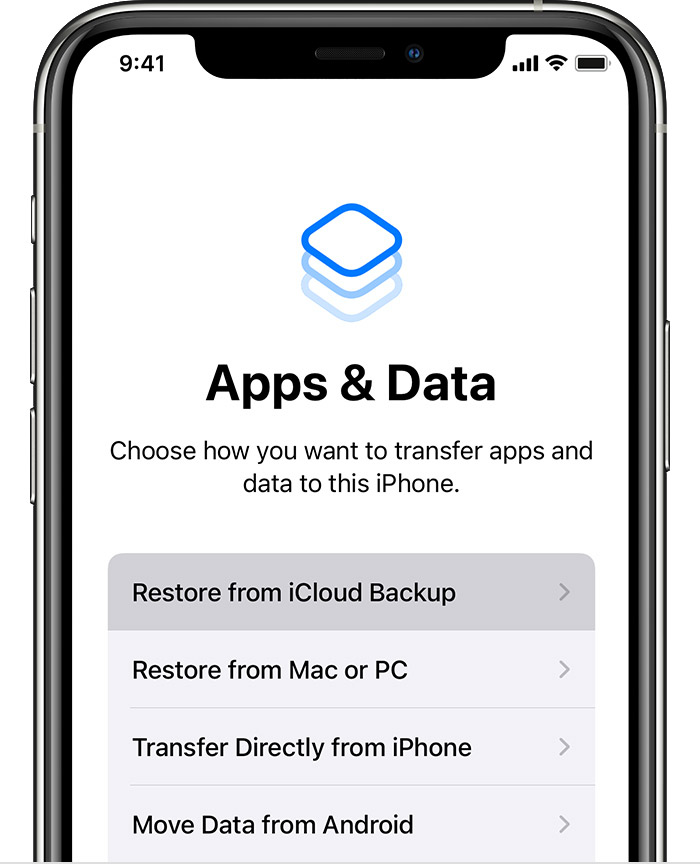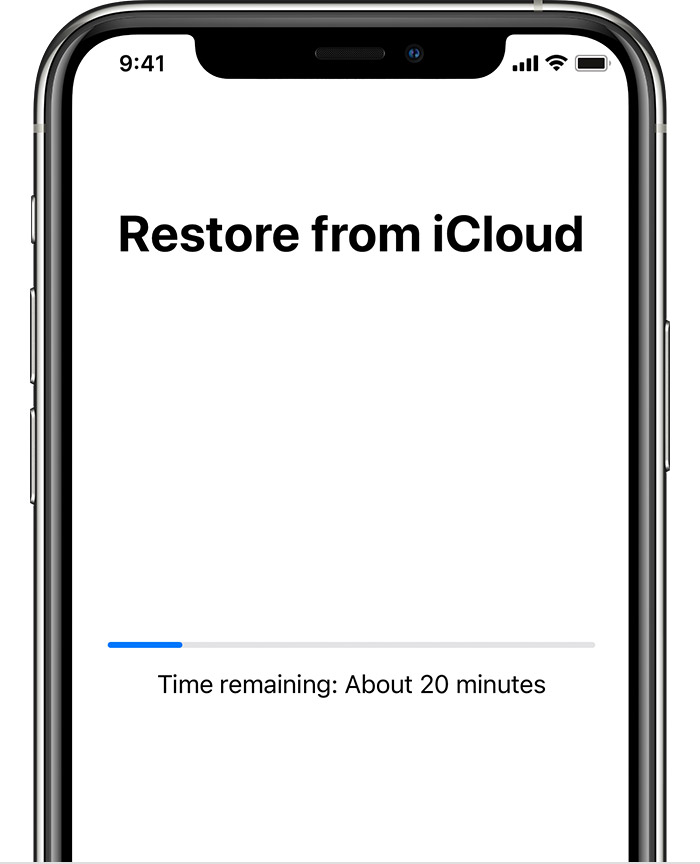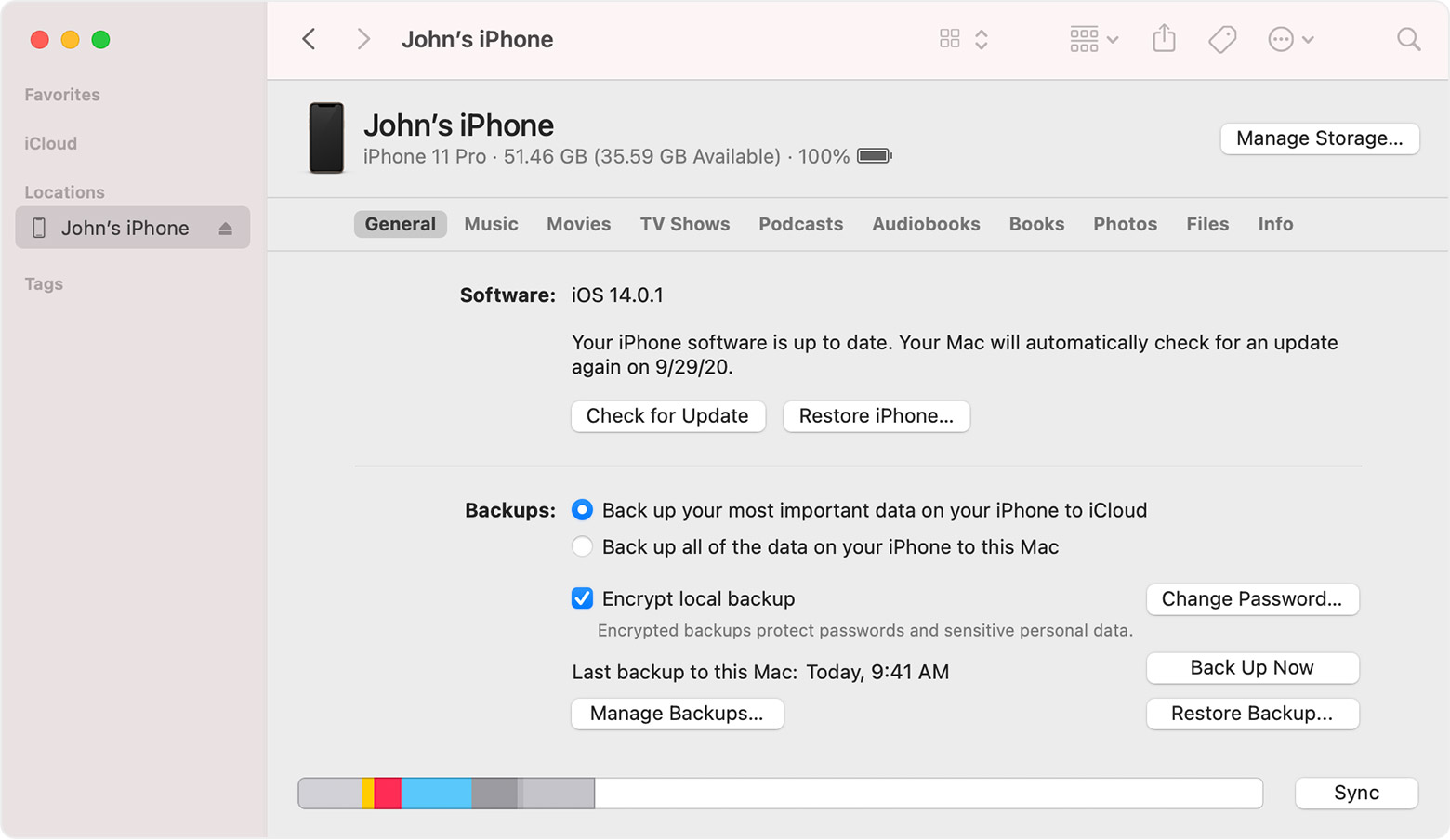چگونه اطلاعات آیفون خود را ریکاوری کنیم؟ این سوال یکی از پرتکرارترین پرسشهای مطرح شده از سوی کاربران اپل است. همه ما میدانیم که از بین رفتن اطلاعات ذخیره شده بر روی گوشیمان میتواند تا چه اندازه مشکلساز باشد. از آن جایی که این اتفاق میتواند به راحتی خواب را از چشم کاربران ببرد، کمپانی اپل راهکارهای گوناگونی را برای بازگردانی و ریکاوری اطلاعات آیفونها به وجود آورده است. اگر شما نیز بنا به هر دلیلی اطلاعات ذخیره شده بر روی آیفون خود را از دست دادهاید در ادامه با ما همراه باشید تا با راهحلهای پیش رو آشنا شوید:
ریکاوری اطلاعات آیفون از طریق iCloud
اولین راهکاری که برای ریکاوری اطلاعات آیفونها وجود دارد استفاده از iCloud است. iCloud سرویس ابری اپل است که کاربران آیدیوایس میتوانند اطلاعات خود را در آن جا ذخیره کنند. برای بازیابی اطلاعات از طریق iCloud باید در گذشته از دادههای خود نسخه پشتیبان تهیه کرده و آن را در iCloud ذخیره کرده باشید. در غیر این صورت این راهکار برای شما کاربرد نخواهد داشت. همچنین شما میتوانید از این راهکار برای انتقال اطلاعات از آیفون قدیمی خود به آیفون جدید نیز استفاده کنید.
قدم اول: اگر قصد دارید اطلاعاتتان را از آیفون قدیمی خود به آیفون جدید منتقل کنید، گوشی را روشن کنید تا صفحه Hello برای شما ظاهر شود. همچنین اگر قصد دارید تا اطلاعات خود را ریکاوری کنید در ابتدا باید آیفونتان را ریست کنید و دادههای خود را به صورت کامل پاک کنید. اگر میخواهید دادههای فعلی خود را پس از فرایند ریکاوری مجددا داشته باشید کافیست از اطلاعات فعلی خود بکاپ تهیه کنید تا خیالتان از بابت حفظ دادهها آسوده باشد.
قدم دوم: مراحل مربوط به راهاندازی آیفون را طی کنید تا به مرحله Apps & Data برسید. پس از آن گزینه Restore from iCloud Backup را انتخاب کنید. لازم به ذکر است که در طول فرایند بازیابی دادهها باید به شبکه وای فای متصل باشید.
قدم سوم: با استفاده از اپل آیدی خود وارد حساب iCloud شوید.
قدم چهارم: پس از آن شما قادر به مشاهده تمام بکاپهای ذخیره شده خود در حساب iCloud هستید. شما میتوانید با توجه به تاریخ و حجم فایلهای پشتیبان مناسبترین نسخه را انتخاب کنید. پس از انتخاب فایل بکاپ مورد نظر، فرایند انتقال اطلاعات آغاز میشود. اگر در این مرحله با پیامی مواجه شدید که از شما میخواهد سیستم عامل دستگاه خود را بروز رسانی کنید، مراحلی که برای شما نمایش داده میشود را طی کنید. با بروز رسانی سیستم عامل خود فرایند ریکاوری اطلاعات آغاز خواهد شد.
قدم پنجم: در ادامه فرایند ریکاوری، آیفون شما پیامی را نشان میدهد با این مزمون که برای بازگردانی اپلیکیشنها باید اپل آیدی خود را وارد کنید. دقت کنید که منظور دستگاه در اینجا وارد کردن اپل آیدی است که با آن اپلیکیشنها را دانلود کردهاید. اگر بازیابی اپلیکیشنها برای شما اهمیتی ندارد میتواید این مرحله را رد کنید.
قدم ششم: پس از طی کردن این مراحل، نوار آبی رنگی بر روی آیفون شما ظاهر میشود که فرایند ریکاوری اطلاعات را نشان میدهد. مدت زمان بازیابی اطلاعات بسته به حجم فایلها و سرعت وای فای ممکن است از چند دقیقه تا یک ساعت به طول بینجامد. اگر در حین فرایند بازیابی اطلاعات اتصال اینترنت شما قطع شود، دستگاه تا زمان اتصال مجدد شما به وای فای، فرایند ریکاوری را متوقف میکند.
قدم هفتم: پس از کامل شدن نوار آبی آیفون شما آماده به کار است. پس از آن اطلاعاتی مانند اپلیکیشنها، تصاویر، موسیقی و سایر موارد به صورت خودکار و به مرور زمان ریکاوری میشوند. برای این که این فرایند با سرعت بیشتری انجام گیرد آیفون خود را به وای فای متصل نگه دارید.
با وجود این که ریکاوری اطلاعات با استفاده از iCloud در مقایسه با سایر روشها راهکار سادهتریست اما با توجه به این که در این روش باید دستگاه خود را به تنظیمات کارخانه برگردانید ممکن است خیلی از کاربران از این راهکار استقبال نکنند. همچنین از آن جایی که در طول فرایند ریکاوری اطلاعات از طریق iCloud باید آیفون خود را به وای فای متصل کنید، برای کاربرانی که به شبکه وای فای دسترسی ندارند عملا بدون کاربرد است. از این رو به بررسی راهکار دوم میپردازیم:
ریکاوری اطلاعات آیفون با استفاده از آیتونز
آیتونز و فایندر برنامهای است که کاربران آیدیوایسها میتوانند از طریق آن دستگاه خود را کنترل کنند. این برنامه به کاربران امکان امکان میدهد تا فایلها خود را از روی کامپیوتر به آیدیوایس خود منتقل کنند.
همچنین به کمک این برنامهها شما میتوانید از آیفون خود بکاپ بگیرید یا اطلاعات دستگاه خود را ریکاوری کنید. برای ریکاوری گوشی آیفون از طریق این برنامهها باید در گذشته فایل بکاپی را از اطلاعات گوشی خود ذخیره کرده باشید در غیر این صورت این راهکار جوابگو نخواهد بود.
برای آشنایی با نحوه بکاپ گرفتن از آیفون به وسیله آیتونز و فایندر میتوان این مطلب را مطالعه کنید.
قدم اول: در این روش باید آیفون خود را از طریق کابل لایتنینگ به کامپیوتر خود متصل کنید. پس از آن وارد برنامه فایندر (برای کاربران مک او اس Catalina و Big Sur) یا آیتونز ( کاربران PC و سایر ورژنهای مک او اس) شوید.
قدم دوم: اگر با اتصال آیفون خود به سیستم با پیام Trust This Computer روبرو شدید گزینه Trust را انتخاب کنید و پس از آن رمز عبور آیفون خود را وارد کنید. با این کار دیوایس شما در برنامه آیتونز یا فایندر قابل مشاهده میشود.
قدم سوم: بر روی دستگاه خود در برنامه آیتونز یا فایندر کلیک کنید.
قدم چهارم: در صفحهای که مشاهده میکنید گزینه Restore Backup را انتخاب کنید. اگر با پیامی مواجه شدید که به شما در مورد قدیمی بودن سیستم عامل آیدیوایس شما هشدار میداد، در ابتدا سیستم عامل آیفون خود را آپدیت کنید.
قدم پنجم: پس از انتخاب گزینه Restore Backup، لیستی از بکاپها را مشاهده خواهید کرد در سیستم شما ذخیره شدهاند. شما میتوانید با توجه به تاریخ و حجم فایلها مناسبترین نسخه پشتیبان را انتخاب کنید و روی آن کلیک کنید.
قدم ششم: پس از انتخاب بکاپ مناسب، روی گزینه Restore کلیک کنید تا فرایند ریکاوری اطلاعات آغاز شود. اگر فایل بکاپ شما دارای رمز عبور بود، آیتونز برای شروع فرایند ریکاوری از شما میخواهد تا پسوورد فایل بکاپ را وارد کنید. پس از وارد کردن رمز عبور فرایند ریکاوری اطلاعات آغاز خواهد شد.
قدم هفتم: پس از این که آیفون شما مجددا راه اندازی شد، اتصال خود را با رایانه حفظ کنید تا فرایند همگام سازی آیفون شما انجام شود. پس از اتمام همگام سازی میتوانید آیفون خود را از سیستم جدا کنید.
راهکارهایی که تا به اینجای کار عنوان کردیم تنها در صورتی کاربرد دارند که در گذشته از آیفون خود بکاپ گرفته باشید، با این حال ممکن است برخی از کاربران از گوشی خود نسخه پشتیبان تهیه نکرده باشند. در این صورت ممکن است از خود بپرسید که در این مواقع راه حل چیست. بنابراین به راهحل سوم میرسیم:
ریکاوری اطلاعات آیفون با استفاده از نرم افزارهای سوم شخص
در این راهکار شما میتوانید از برنامههای شخص ثالث برای بازیابی اطلاعات از دست رته در آیفون خود استفاده کنید. بهترین نرم افزارهایی که کاربران میتوانند از آنها استفاده کنند، برنامههای Dr.Fone، UltData و D_back هستند.
نحوه کار با این نرم افزارها تفاوت چندانی با آیتونز ندارند. تنها کافیست آیفون خود را با استفاده از کابل لایتنینگ به کامپیوتر خود وصل کنید و نرم افزارهای مذکور را اجرا کنید. پس از آن با طی کردن مراحل نشان داده شده در هر یک از برنامهها قادر خواهید بود تا اطلاعات مورد نیاز خود را محددا ریکاوری کنید.
مواردی که در این مقاله به آنها اشاره کردیم بهترین راهکارها برای ریکاوری اطلعات از دست رفته در آیفونها است. سعی کنید همواره از اطلاعات گوشی خود فایل پشتیبان تهیه کنید تا در صورت از بین رفتن آنها بتوانید فرایند ریکاوری را به راحتی انجام دهید.
در آینده با آموزشهای بیشتر با شما همراه خواهیم بود.